Nutzen Sie die Leistungsfähigkeit der KI, um benutzerdefinierte Bilder für Ihre Divi- und WordPress-Sites zu erstellen
Veröffentlicht: 2023-03-08Zweifellos haben Sie schon von einigen der jüngsten Meilensteine in der praktischen Anwendung von auf künstlicher Intelligenz (KI) basierenden Technologien für alltägliche Aufgaben gehört. Ein solches Beispiel ist Chat-GPT, das sich schnell als bahnbrechendes Tool im Bereich der textbasierten Inhaltsgenerierung erwiesen hat. (Es hatte keine Hand beim Schreiben dieses Blogposts, der zu 100 % von Menschen gemacht ist!) Aber heute freue ich mich, ein Projekt zu teilen, an dem wir hier bei WP Zone in einer anderen Kategorie der Inhaltserstellung gearbeitet haben: KI-basiert Bildgenerierung für Ihre WordPress-Sites mit Kompatibilität für beliebte Seitenersteller wie den Divi-Builder und den WordPress-Blockeditor (alias Gutenberg)!
Ein Bild sagt mehr als tausend Worte, deshalb hier drei davon:



Jedes dieser Fotos wurde vom neuen AI Image Lab-Plugin von WP Zone im „Foto“-Modus erstellt, basierend auf einem oder mehreren kurzen Textsätzen, die eingegeben wurden, um das gewünschte Bild zu beschreiben. Im Gegensatz zu Stock-Fotos werden sie vollständig nach Ihren Vorgaben erstellt, und die Wahrscheinlichkeit, dasselbe Foto zu finden, das bereits von jemand anderem verwendet wird, ist minimal, selbst wenn jemand anderes genau dieselbe Beschreibung und dieselben Parameter in AI Image Lab eingegeben hat.
Hier sind die großartigen Neuigkeiten: Wir haben uns entschieden, eine Beta-Version von AI Image Lab zu starten, die Sie kostenlos installieren und auf Ihren Websites verwenden können, ohne Begrenzung der Anzahl der Websites, auf denen Sie es verwenden können, und ohne Obergrenze für die Anzahl von Fotos, die Sie innerhalb angemessener Grenzen in einem bestimmten Zeitrahmen erstellen können, um eine gute Erfahrung für alle Benutzer zu gewährleisten!
Einrichten
So können Sie beginnen, die Leistungsfähigkeit der KI in der WordPress-Medienbibliothek und den Bildinhalten Ihrer Website zu nutzen:
- Sie benötigen eine Kopie des AI Image Lab-Plug-ins , das bequem auf WordPress.org gehostet wird und verfügbar ist, indem Sie auf dem Bildschirm „Plugins“ > „Neu hinzufügen“ in Ihrem WordPress-Adminbereich nach „AI Image Lab“ suchen oder es als ZIP-Datei herunterladen von der WordPress.org-Plugin-Seite.
- Wenn das Plugin aktiv ist, müssen Sie es mit Ihrem WP Zone-Konto verbinden, damit es mit unserer KI-Bilderzeugungs-API kommunizieren kann. Sie können diesen Vorgang starten, indem Sie AI Image Lab in Ihrem WordPress-Admin-Menü auswählen und auf die Schaltfläche Verbinden klicken.
- Wenn Sie noch nicht bei WP Zone angemeldet sind, werden Sie aufgefordert, sich anzumelden (falls Sie ein Konto haben) oder sich zu registrieren. Die Registrierung eines Kontos ist kostenlos und es sind keine Zahlungsinformationen erforderlich.
- Wenn dies die erste Website ist, die Sie unter Ihrem WP Zone-Konto mit AI Image Lab verbinden, werden Sie aufgefordert, Ihre E-Mail-Adresse zu bestätigen. Sie erhalten eine PIN-Nummer an die in Ihrem WP Zone-Konto registrierte E-Mail-Adresse, die Sie dann auf der Website eingeben sollten, wenn Sie dazu aufgefordert werden. Sie sollten diesen Überprüfungsschritt nicht für nachfolgende Websites wiederholen müssen, die Sie mit demselben Konto verbinden.
- Sobald die E-Mail-Validierung abgeschlossen ist, werden Sie erneut aufgefordert, zu bestätigen, dass Sie Ihre Website mit AI Image Lab verbinden möchten. Wenn Sie bei dieser Bestätigungsaufforderung auf die Schaltfläche klicken, sollten Sie zurück zu Ihrer Website gelangen, die nun verbunden und bereit zum Generieren von Bildern sein sollte!
Erleben Sie die Magie!
Jetzt, da Sie bereit sind, mit dem Erstellen von Bildern zu beginnen, können Sie dies an verschiedenen Stellen tun. Sie können beispielsweise in Ihrem WordPress-Adminbereich zur Medienseite wechseln, wo Sie jetzt eine neue Schaltfläche mit der Bezeichnung Bild mit KI generieren oben auf der Seite sehen. Für die Zwecke dieser Demonstration wird jedoch das Bildmodul von Divi verwendet. Die AI Image Lab-Oberfläche ist unabhängig davon, wo sie verwendet wird, sehr ähnlich (ein sehr ähnlicher Prozess gilt auch für andere Seitenersteller, wie z. B. den WordPress-Blockeditor und ihre jeweiligen Bildmodule oder -blöcke).
Fügen Sie auf Ihrer Divi-Seite oder Ihrem Beitrag ein neues Bildmodul ein. Klicken Sie in den Einstellungen des Bildmoduls auf das Platzhalterbild, um das Bild-Upload-/Auswahlfenster zu öffnen. Klicken Sie auf die Registerkarte Generate Image with AI , um die AI Image Lab-Oberfläche anzuzeigen.
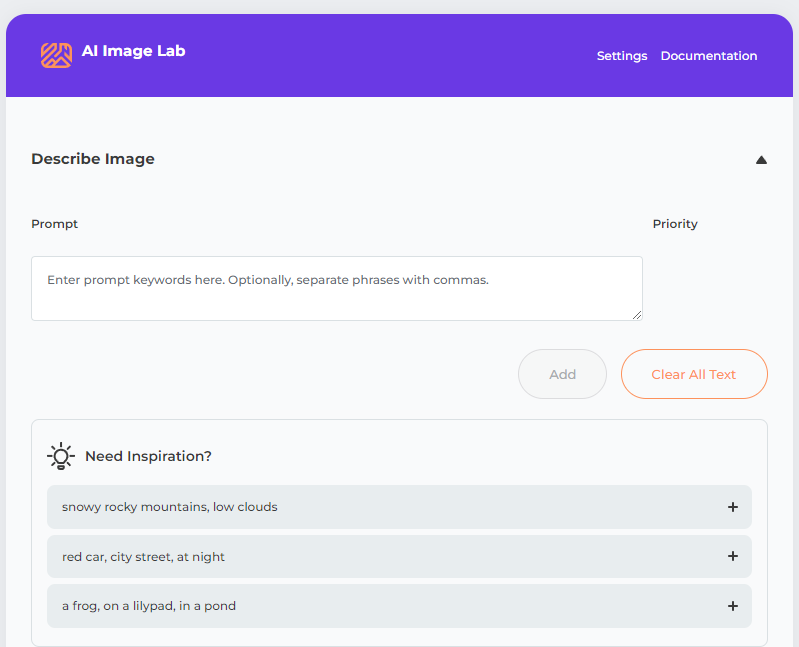
Jetzt müssen Sie Ihr gewünschtes Bild mit etwas Text beschreiben. Je mehr Details Sie angeben, desto besser. Geben Sie Ihre Beschreibung in das Textfeld im Abschnitt Bild beschreiben ein und klicken Sie dann auf die Schaltfläche Hinzufügen unter dem Textfeld. Wenn Sie in Ihrer Beschreibung Kommas verwenden, wird sie automatisch in Phrasen aufgeteilt, wodurch Sie die Phrasen gewichten können, um das Ausgabebild weiter zu verfeinern (wir werden die Gewichtung etwas später besprechen, also ignorieren Sie das vorerst einfach). .
Zu Demonstrationszwecken verwenden wir die folgende Eingabeaufforderung: verschneite Felsenberge, niedrige Wolken . Nachdem Sie auf die Schaltfläche „Hinzufügen“ geklickt haben, wird dies automatisch in zwei Phrasen unterteilt, „schneebedeckte felsige Berge“ und „niedrige Wolken“. Im Moment kümmern wir uns nicht um die anderen Optionen des Bildgenerators und klicken einfach auf die Schaltfläche Bilder generieren am unteren Rand der Bilderzeugungsoberfläche.
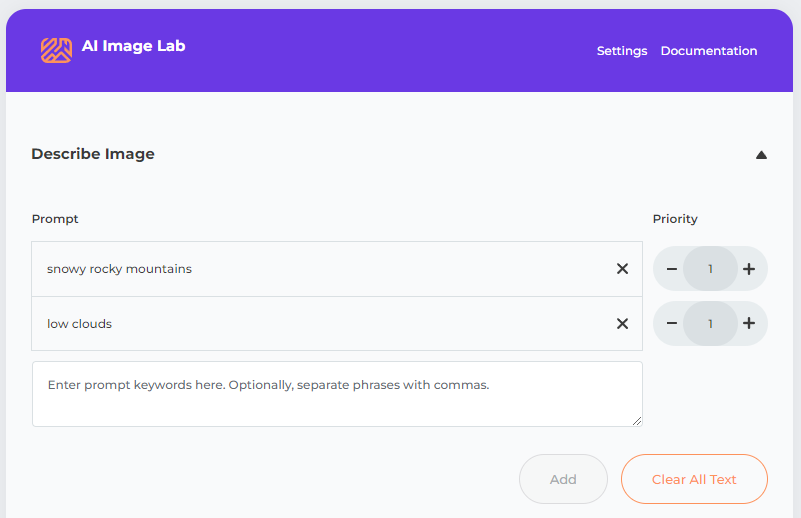
Die resultierenden Bilder werden unterhalb der Bilderzeugungsschnittstelle geladen. Das Generieren der Bilder dauert einige Zeit, aber Sie sollten sehen, dass sich die vier Vorschaufelder innerhalb von 30 Sekunden füllen, es sei denn, der Dienst ist besonders ausgelastet. Nachdem die Bildvorschauen geladen wurden, können Sie darauf klicken, um eine größere Version des Bildes anzuzeigen (abhängig von der ausgewählten Bildgröße und Ihrer Bildschirmgröße). Die Vorschauen sind vorerst mit Wasserzeichen versehen, aber das Wasserzeichen wird nicht auf den Bildern vorhanden sein, die Sie auswählen, um sie Ihrer Website hinzuzufügen. Wenn keines der vier generierten Bilder für Ihre Verwendung geeignet ist, können Sie einfach erneut auf Bilder generieren klicken, um weitere vier Bildvorschauen zu erhalten. Optional können Sie den beschreibenden Text optimieren, um ihn so zu verfeinern, dass er das gesuchte Bild besser widerspiegelt.

Nachdem Sie das Bild gefunden haben, das Sie verwenden möchten, und auf die Miniaturansicht geklickt haben, um das Bild anzuzeigen, klicken Sie auf die Schaltfläche „Bild abrufen“ oben im Bild, um es auf Ihre Website herunterzuladen. Das Bild sollte automatisch ausgewählt und im Bildmodul (ohne das WP Zone-Wasserzeichen) verwendet werden, sobald es vom AI Image Lab-Dienst heruntergeladen wurde.
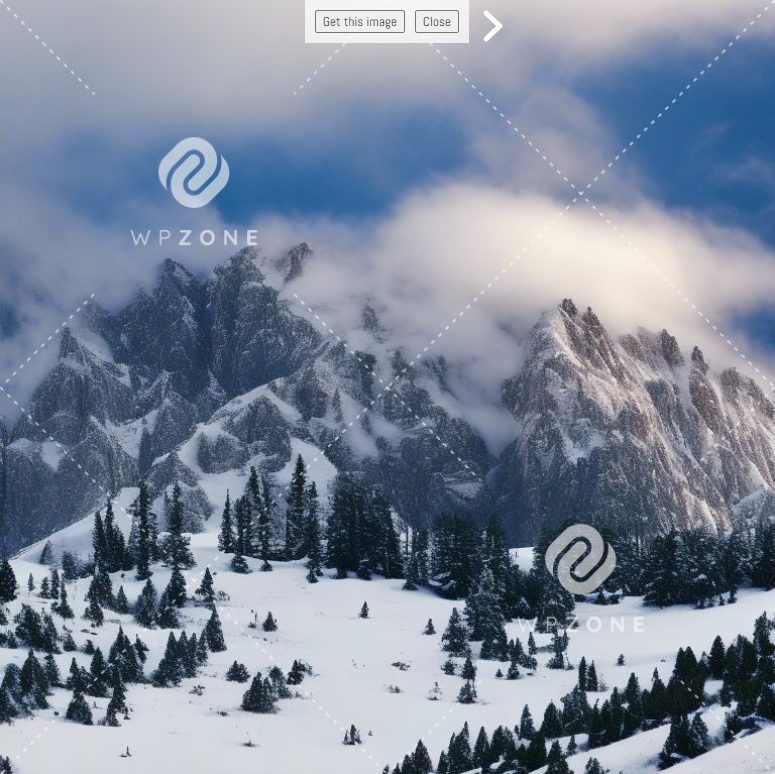
Erhalten Sie die gewünschten Bilder
Der Schlüssel zur Generierung qualitativ hochwertiger und zweckgerechter Bilder mit AI Image Lab liegt in der Texteingabe und den Parametern , die der KI-Engine bereitgestellt werden. Ich werde jetzt ins Detail gehen und einige davon besprechen.
Schnelle Gewichtung
Die Eingabeaufforderungsschnittstelle von AI Image Lab verwendet numerische Gewichtungen (von 1 bis 5), damit Sie die Betonung bestimmter Sätze in Ihrer Texteingabe erhöhen können. Dies lässt sich am besten an einem Beispiel erklären. Wenn wir unseren vorherigen Beispiel-Prompt mit zwei Sätzen, „schneebedeckte felsige Berge“ und „niedrige Wolken“, und ohne Gewichtungsänderungen verwenden, erhalten wir möglicherweise ein Bild wie dieses:

Dieses Bild enthält beide Elemente, die in der Eingabeaufforderung angegeben wurden, die Berge und die Wolken. Aber was ist, wenn wir wollen, dass die Wolken stärker hervortreten? Dies ist so einfach wie das Klicken auf die „Plus“-Schaltfläche in der Gewichtungssteuerung rechts neben der Phrase „niedrige Wolken“, um die Gewichtung dieser Phrase zu erhöhen.

Wenn die Gewichtung auf 3 statt auf 1 eingestellt ist, erhalten Sie stattdessen möglicherweise ein Bild wie dieses:

Beachten Sie, dass die Wolken im zweiten Bild im Vergleich zum ersten viel stärker hervortreten.
Abmessungen und Qualität
Unterhalb des Eingabeaufforderungs-Textfeldes befinden sich einige weitere Parameter, die im Umschalter Bild beschreiben eingestellt werden können und die Qualität und Abmessungen des Bildes steuern. Mit der benutzerdefinierten Größenoption können Sie beliebige Breiten- und Höhenabmessungen für Ihr Bild innerhalb der vom Dienst unterstützten Mindest- und Höchstabmessungen auswählen.
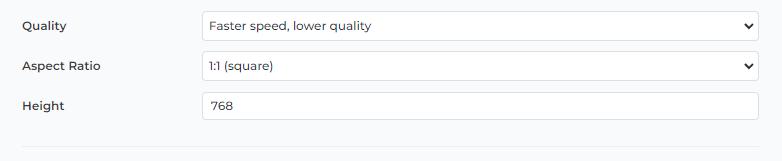
Stil
Mit dem Stil-Umschalter können Sie aus einer Reihe von voreingestellten Bildtypen auswählen, z. B. Foto, Gemälde oder Illustration. Jeder Bildtyp verfügt über eine Reihe zusätzlicher Optionen, mit denen Sie das Erscheinungsbild des Ausgabebilds weiter anpassen können.
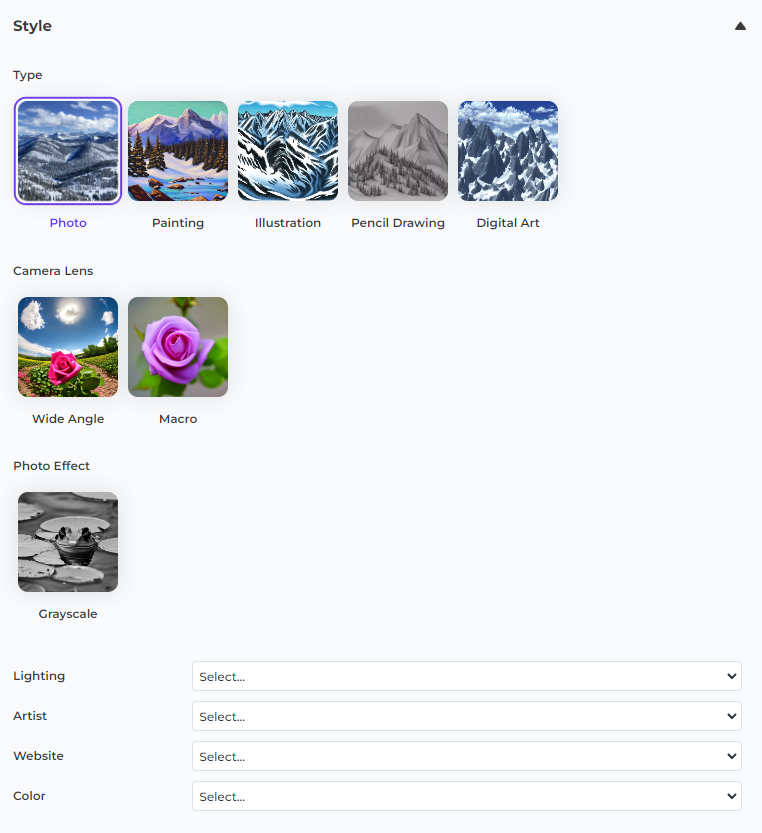
Worauf wartest du?
Nehmen Sie an der Revolution der KI-Inhaltserstellung teil und testen Sie AI Image Lab noch heute auf Ihrer Website!
Häufig gestellte Fragen
Fallen für die Nutzung von AI Image Lab Gebühren an?
AI Image Lab befindet sich derzeit in der Beta-Phase und ist für alle kostenlos verfügbar, ohne Begrenzung der Anzahl der Websites, auf denen Sie es verwenden können. Wir werden möglicherweise in Zukunft kostenpflichtige Optionen einführen, aber wir gehen davon aus, dass immer noch eine kostenlose Stufe verfügbar ist.
Gibt es Beschränkungen für die Anzahl der Bilder, die ich erstellen kann?
AI Image Lab hat derzeit keine veröffentlichten Anforderungslimits, obwohl es interne Ratenlimits gibt, um einen angemessen schnellen Service für alle zu gewährleisten. Diese Limits können sich je nach Nachfrage ändern, aber wir gehen davon aus, dass sie während der kostenlosen Beta-Phase für die Bedürfnisse der meisten Benutzer geeignet bleiben.
Welche Seitenersteller sind mit AI Image Lab kompatibel?
Während so ziemlich jede WordPress-Site über die Medienbibliothek mit AI Image Lab kompatibel sein sollte, können Sie AI Image Lab auch verwenden, um Bilder direkt in vielen Seitenerstellern über den Bildauswahl- und Upload-Dialog zu generieren . Wir haben mit Divi und dem WordPress-Blockeditor getestet.
Was kann ich mit den von mir erstellten Bildern machen?
Unter der Voraussetzung, dass Sie die Nutzungsbedingungen des Dienstes einhalten, gibt es keine Beschränkungen dafür, was Sie mit den generierten Bildern ohne Wasserzeichen machen oder wie Sie sie verwenden dürfen.
